300万人までは1年間の料金タダ。
すでに申し込み人数が250万人を突破、というニュースを見たので
サブ回線として楽天モバイルを申し込んでみた。
本当はRakuten HandもしくはMiniも欲しかったんだけど、( 端末一覧 )
どちらも品切れになってたので、eSIMだけで申し込み。
端末はiPhone11を持ってるので
DSDS(デュアルSIM・デュアルスタンバイ)で使える。
当然だが、iPhoneは事前にSIMロック解除済みだ。
申し込み
楽天モバイル公式サイト から申し込む。nanoSIMもしくはeSIMしか選べないのは印象深い。
今どき標準SIMとかmicroSIMとか要らないもんな・・・。
どうしても必要なときはアダプタ(下駄)を噛ませばいいわけだし。
開通手続き
申し込んでから2日後にはスタートガイドなるものが届いた。
この本に沿って手続きを行うんだが、結果的に考えたらコレなくても開通手続きはできると思う。
つまりはeSIMの場合は、申し込んですぐに利用する事が可能!?
SIMを搭載させたい端末とは別の端末から「my 楽天モバイル」にアクセスして、
「申込番号」の配送完了となっている箇所をタップする。
申込回線の箇所から「開通手続きをする」をタップする。
表示されるQRコードをSIMを搭載させたい端末で読み取る。
iPhoneでeSIM設定
続きはiPhone11で設定。
「続ける」をタップ。
きちんと楽天モバイルと認識されてるっぽい。
名前を決める。
今回はソフトバンクを「主回線」、楽天を「副回線」としてみた。
ここからは楽天モバイルのアクティベーション。
「了解」をタップ。
iOS14.4にアップデートされたって今更出たw
暫く待つ。
Apple IDを聞かれるので入力すると完了!
これで楽天モバイルの設定は完了。
続けてVoLTEの設定を行う。
「設定」→「モバイル通信」より、「副回線」をタップ。
「音声通話とデータ」をタップする。
「VoLTE」がOFFになっているので、ONにする。
以上でeSIM設定は終わり。
Rakuten Linkの設定
電話をするときは「Rakuten
Link」というアプリから通話をしないと無料にならないので、アプリをインストールする。
アプリは以下からダウンロード。
初期設定を行う。
承認。
もっかい承認。
楽天モバイルの電話番号を入力する。
名前を入力する。
これで設定終わり。
楽天モバイルから電話するときはRakuten Linkから。
これを忘れずに。
速度比較
ついでなので、ソフトバンクと楽天モバイルの速度比較。
iPhoneの設定からそれぞれの回線でデータON/OFFをすることで切替可能。
まずはソフトバンクから。
DL:57.4Mbps
UP:7.79Mbps
UP:45.2Mbps
楽天のほうが速いwwwwwwwwww
ソフトバンクを使う意味ナーシwwwwwwwwwwwwwwwwww
自宅付近は楽天モバイルのエリアになっているけど、
他の生活圏内がどうなのかを見極める必要があるかな?
しばらくソフトバンクのデータ通信を切って、楽天モバイルのみにして使ってみようかと思う。
乗り換えはその後考えたらいいかな。
紹介キャンペーン
Lu58Kc9R2KXn
上記コードを申込時に入力すると1,000ポイントもらえる!(2021/2/24 8:59マデ)
1年間はどれだけ使っても無料なので、申し込むなら今!!













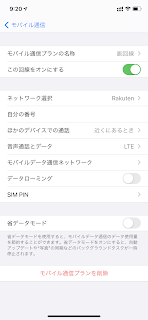





















0 件のコメント:
コメントを投稿